PS用可选颜色来加强色彩的层次感
本教程巧妙运用LAB颜色来增强图片的颜色层次,然后使用可选颜色进一不强化各种色调,思路对于一些颜色丰富的图片可以适当的来调节各个颜色来加强颜色的层次感
原图

最终效果
 #p#副标题#e#
#p#副标题#e#1.打开原图,新建一层填充颜色:#068874,图层混合模式改为“颜色”,不透明度改为:20%,效果如下图

<图1>
2.新建一层,按Ctrl + Shift + Alt + E 盖印图层,选择菜单:图像 > 模式 > LAB颜色,然后选择菜单:图像 > 应用图像,参数设置如图2,确定后选择菜单:图像 > 模式 > RGB颜色,然后选择菜单:滤镜 > 锐化 > USM锐化,参数设置如图3,效果如图4

<图2>

<图3>

<图4> #p#副标题#e#
3.选择菜单:图像 > 调整 > 可选颜色参数设置如图5-12,效果如图13
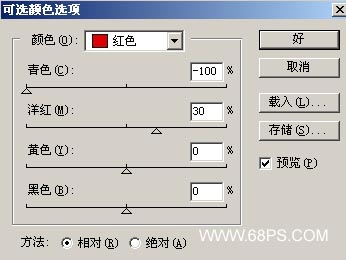
<图5>

<图6>
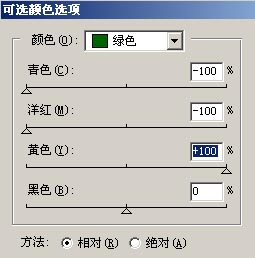
<图7>
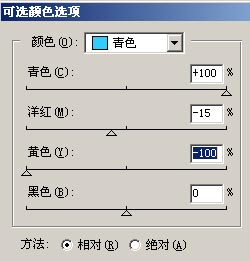
<图8>
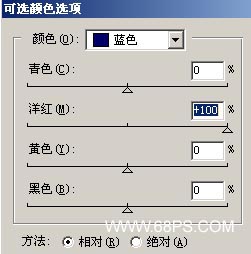
<图9>
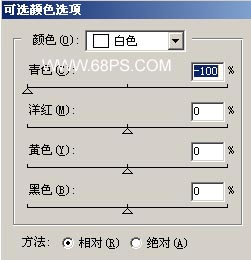
<图10>
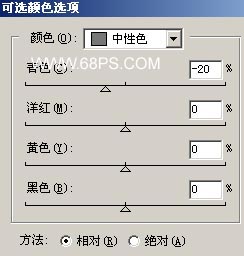
<图11>

<图12>
 #p#副标题#e#
#p#副标题#e#
4.新建一层,按Ctrl + Shift + Alt + E 盖印图层,选择菜单:图像 > 调整 > 亮度/对比度参数设置如图14,确定后选择TOPAZ磨皮,如果你还没有安装请点这里下载
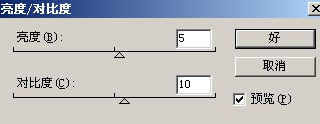
<图14>

<图15>
more
评论 {{userinfo.comments}}
-
{{child.nickname}}
{{child.create_time}}{{child.content}}






{{question.question}}
提交
CES2026石头轮足扫地机器人惊艳亮相,让具身智能“长脚”开启立体清洁时代
2026-01-08
新一代小米SU7官宣2026年4月上市 新增卡布里蓝配色
2026-01-07
王者跨界 创新共舞 石头科技与皇马跨界共塑全球高端清洁品牌坐标系
2026-01-02
荣耀WIN评测:万级续航+主动散热,重构电竞手机天花板
2025-12-31
驱动号 更多













































